Cara menukar kertas dinding muka Apple Watch menarik minat ramai orang. Ini akan membantu anda memilih antara muka yang cantik dan mudah digunakan. Artikel tentang cara menukar kertas dinding Apple Watch dengan cepat dan sangat ringkas.
 |
Apple Watch bukan sahaja memberitahu masa, peranti ini juga mempunyai banyak fungsi seperti penjejakan kesihatan, panggilan, teks,... Untuk menukar antara muka muka Apple Watch, ikuti kandungan di bawah.
Tukar kertas dinding pada Apple Watch
Kertas dinding Apple Watch sama seperti kertas dinding telefon, ia boleh ditukar mengikut keutamaan pengguna. Anda boleh memilih imej yang tersedia pada Apple Watch dan menukarnya dengan cepat seperti berikut:
Langkah 1: Betul-betul pada antara muka muka jam tangan, tekan dan tahan selama kira-kira 2 saat, skrin akan bergetar sedikit dan memaparkan kertas dinding berkaitan yang tersedia.
Langkah 2: Seterusnya, leret ke kiri atau kanan untuk melihat kertas dinding. Apabila anda menemui antara muka kegemaran anda, ketik muka jam itu.
Langkah 3: Anda boleh menyesuaikan warna, pergerakan,... muka jam tangan dengan mengklik butang "Sesuaikan" untuk melengkapkan proses menukar kertas dinding Apple Watch.
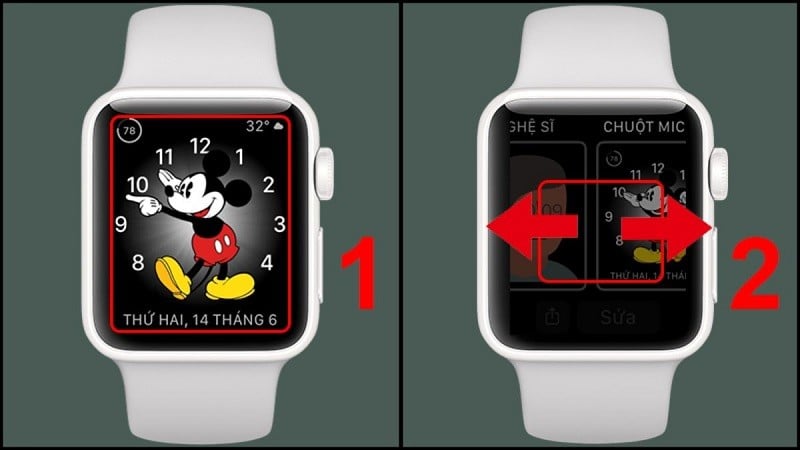 |
Menggunakan apl Watch pada iPhone anda
Salah satu kekuatan Apple ialah peranti pintar boleh bersambung antara satu sama lain. Oleh itu, anda boleh menggunakan telefon anda untuk menukar kertas dinding Apple Watch seperti berikut:
Langkah 1: Mula-mula, akses apl Watch pada iPhone anda.
Langkah 2: Kemudian, anda pilih "Koleksi wajah jam tangan" yang terletak pada bar mendatar di bawah.
Langkah 3: Seterusnya, klik pada "Foto" untuk memilih kertas dinding kegemaran anda. Akhir sekali, klik pada skrin dan pilih "Tambah". Setelah selesai, buka Apple Watch anda dan semak.
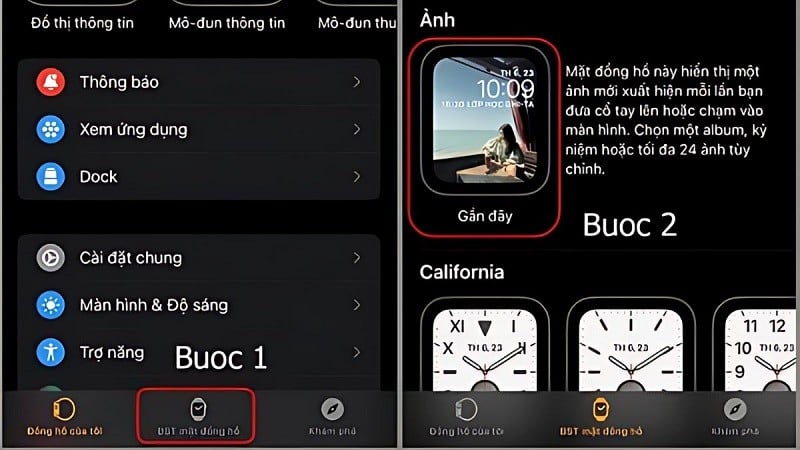 |
Menggunakan apl Foto pada iPhone
Selain daripada dua kaedah di atas, anda juga boleh menukar kertas dinding Apple Watch menggunakan aplikasi Foto pada iPhone anda dengan langkah berikut:
Langkah 1: Pergi ke apl Foto pada iPhone anda dan pilih foto yang anda mahu gunakan sebagai kertas dinding Apple Watch anda.
Langkah 2: Seterusnya, klik pada ikon kongsi dan pilih "Buat Muka Jam".
Langkah 3: Di sini, anda memilih gaya muka jam dan menyesuaikan.
Langkah 4: Klik butang "Tambah" untuk menambah kertas dinding pada Apple Watch.
Langkah 5: Akhir sekali, buka Apple Watch dan gunakan kertas dinding yang baru diganti.
 |
Artikel di atas baru sahaja membimbing anda tentang cara menukar antara muka kertas dinding muka Apple Watch. Gunakan kaedah di atas dengan segera dan buat beberapa penyesuaian lagi untuk mendapatkan kertas dinding yang paling memuaskan dan cantik!
Sumber: https://baoquocte.vn/3-cach-doi-hinh-nen-apple-watch-nhanh-chong-don-gian-276323.html







![[Foto] Kesatuan Sekerja Sains dan Teknologi memberi penghormatan kepada pekerja teladan dan pegawai kesatuan sekerja yang cemerlang](https://vphoto.vietnam.vn/thumb/1200x675/vietnam/resource/IMAGE/2025/9/17/842ff35bce69449290ec23b75727934e)
![[Foto] Setiausaha Agung Kepada Lam mempengerusikan sesi kerja dengan Jawatankuasa Tetap Jawatankuasa Parti Kerajaan](https://vphoto.vietnam.vn/thumb/1200x675/vietnam/resource/IMAGE/2025/9/17/cf3d855fdc974fa9a45e80d380b0eb7c)


















































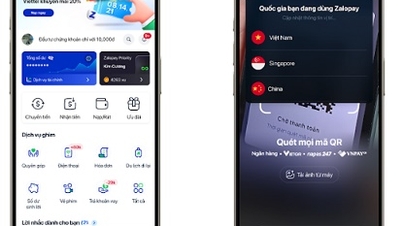












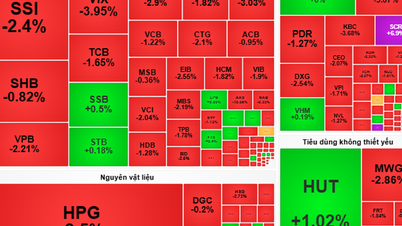




































Komen (0)